
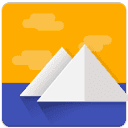
炼妖壶无限多开
- 系统安全
- 安卓软件
- 中文
- 03月28日
- 安全监测
- 无病毒
- 无外挂
炼妖壶无限多开是一个应用分身工具,主要用于在您的手机上克隆应用并隐藏它们,同时也能管理手机自身的应用,其设计理念源于《天之痕》中的重要宝物:炼妖壶。您可以在其中设置不同的参数,以实现不同的克隆效果。例如,您可以使用来克隆和隐藏您可能不希望被他人发现的私人应用,如微信、支付宝等。除此之外,还可以帮助您管理手机多余的应用程序
无限多开软件
炼妖壶无限多开基础使用攻略
首页分为三个部分。
【界外】这里显示的是主空间中已经安装的应用

【天书】是一些和应用双开相关的实用工具,比如绿色守护、冰箱、文件传送门

【壶中界】这里就是分身应用

同时,创建好个人资料空间后,在类原生系统的桌面应用抽屉中,会新增【个人】和【工作】的应用分区,默认状态下,【个人】分区显示的主应用,【工作】分区显示的是分身应用。
创建应用分身
当你想双开应用时,可以在【界外】列表中找到这个应用,点击选中,在底部的弹窗中,点击 ? 号,授予 ROOT 权限,开始创建分身。成功创建后,可以在【壶中界】中找到分身的应用。点击分身应用即可打开。
移除应用分身
在【壶中界】中,点击你要移除分身的应用,在底部的弹窗中,点击-号,选择移除分身。
卸载炼妖壶( Island )
(1)点击炼妖壶APP首页右上角,进入设置。
选择【分空间独立设置】,选择【壶中界】
选择【彻底摧毁】,确定摧毁掉分身应用的数据。
摧毁掉壶中界空间之后,炼妖壶APP会返回到初始加载页面;此时返回桌面,卸载掉炼妖壶APP即可。
(2)如果没有摧毁壶中界而不小心已经卸载了炼妖壶APP,可以在设备“设置-帐户”中“删除工作资料”。
如果你不满足于应用双开,想应用多开,那么炼妖壶也是可以实现的。
注意:
(1)当前尽量不要在国产定制UI上使用,只推荐在类原生系统上使用
(2)对于双开应用,是否有封号危险,情况比较复杂,保险情况下,重要账号请不要登录分身应用
(3)部分机型可能会有不兼容情况
当然,除了上面说的实现应用双开,炼妖壶还提供了无需 ROOT 即可激活 的『上帝模式』,激活方法就是通过电脑端 USB 连接设备使用 ADB 命令,开启上帝模式后,炼妖壶可以冻结任何应用(不仅限于 Island 空间内)。但是,既然已经刷了类原生系统,ROOT 也应该是简单且必须的。
炼妖壶无限多开软件说明
无需 ROOT 激活 Island 中的『上帝模式』:(可冻结任何应用,而不仅限于 Island 空间内的应用)
注:由于整个过程需要用到 ADB,所以仅建议掌握了通过电脑端 USB 连接设备使用 ADB 的高级用户尝试。
由于 Android 系统的限制,首先需要在系统设置 - 账户 中移除所有已登录的账户 及 除了主用户外的其它用户(包括曾使用过的『访客』用户)。账户移除后,对应的应用可能需要重新登录,但大部分国内应用并不影响登录(因为它们使用账户机制是别的目的)。
其次,如果你已经创建了 Island 空间(Work profile),也必须先在 Island - Settings - Setup 中移除。(仍然是 Android 系统的限制,很抱歉)在激活『上帝模式』后,你可以再重新创建 Island 空间。
在通过 USB 连接的电脑上使用以下 ADB 指令:
adb -d shell dpm set-device-owner com.oasisfeng.island/.IslandDeviceAdminReceiver
大部分设备上,至此就大功告成了!现在运行 Island 就可以开始体验了。
-----
如果最后的 ADB 指令不成功,则可能还需要执行以下额外的指令:
adb -d shell settings put global device_provisioned 0
adb -d shell dpm set-device-owner com.oasisfeng.island/.IslandDeviceAdminReceiver
adb -d shell settings put global device_provisioned
1、是一个完美克隆的工具,为你快速去进行应用的克隆分身操作。
2、无需Root,可冻结任何应用,而不仅限于Island空间内的应用。
3、可以进行应用的隔离操作,还能冻结应用的所有后台行为。
4、应用访问到的个人数据完全隔离,甚至连那些通讯录等。
v6.30.06版本
更新内容:
- 修复bug